كيفية إصلاح الجهاز الظاهري العالق في الحالة المحفوظة
نوافذ / / August 05, 2021
لدى العديد من المستخدمين شكوى من أنه في سيناريوهات مختلفة ، فإن الجهاز الظاهري Hyper-V عالق في الحالة المحفوظة. تعد ميزة الحالة المحفوظة ملائمة للنسخ الاحتياطي إذا كان هناك إغلاق غير مألوف. ومع ذلك ، إذا كنت تفكر في تغيير تكوين نظام التشغيل ، فهذه مشكلة.
لا يمكنك تغيير أو تعديل أي شيء لا يعمل نظام التشغيل بشكل طبيعي أيضًا. في هذه المقالة ، سنتحدث عن بعض النصائح والحلول التي يمكنك تجربتها لإصلاح Virtual Machine عالقة في مشكلة الحالة المحفوظة إلى جانب بعض الأسباب المقنعة للخطأ.

جدول المحتويات
- 1 سبب توقف جهاز Hyper-V الظاهري في الحالة المحفوظة
-
2 كيفية إصلاح آلة افتراضية عالقة في حالة محفوظة
- 2.1 الطريقة الأولى: حذف الحالة المحفوظة
- 2.2 الطريقة الثانية: فحص برامج التشغيل الفعلية
- 2.3 الطريقة الثالثة: تغيير أذونات المجلد
- 2.4 الطريقة الرابعة: حذف الجهاز الظاهري
- 3 خاتمة
سبب توقف جهاز Hyper-V الظاهري في الحالة المحفوظة
عندما تقوم بإيقاف تشغيل جهاز VM ، يقوم Hyper-V بأخذ نسخة احتياطية منه ، ربما تكون قد أغلقت Hyper-V أثناء قيامه بأخذ نسخة احتياطية. لذلك ، نظام التشغيل الآن في حالة "حفظ" لأن النسخ الاحتياطي لم يكن مكتملًا بسبب التداخل. يتم تجميد الجهاز الظاهري حرفيًا في حالة انقطاعه أثناء النسخ الاحتياطي ، علاوة على أنه يمكن أن يتلف ويتلف.
سبب رئيسي آخر لتعطل الجهاز الظاهري في حالة حفظ هو انخفاض مساحة القرص. غالبًا ما يحدث الخطأ عند تشغيل نظام تشغيل على جهاز VM ذي مساحة قرص منخفضة.
أيضًا ، إذا تم فصل القرص الفعلي أثناء تشغيل الجهاز الظاهري ، فسوف يتعطل في حالة محفوظة. ومع ذلك ، فإن السائقين هم أيضًا سبب الخطأ. إذا لم تقم بتثبيت برامج التشغيل الكافية ، أو إذا كنت تستخدم برامج تشغيل غير مستقرة. من المحتمل جدًا أن يتعطل الجهاز الظاهري وسيعلق في الوضع المحفوظ.
أخيرًا ، يمكن أن يرجع السبب الرئيسي للخطأ إلى انخفاض موارد النظام. إذا كنت تستخدم جهاز كمبيوتر به ذاكرة وصول عشوائي منخفضة وطاقة وحدة المعالجة المركزية ووحدة معالجة الرسومات. بعد ذلك سيكون من الحكمة عدم تشغيل الكثير من الأجهزة الافتراضية في وقت واحد ، وتشغيل نظام تشغيل يتطلب مواصفات منخفضة. إذا قمت بتشغيل نظام تشغيل يتطلب موارد في جهاز VM الخاص بك ، فسوف يتعطل الجهاز الظاهري ، وسيظل عالقًا في الحالة المحفوظة.
كيفية إصلاح آلة افتراضية عالقة في حالة محفوظة
الآن وقد تعلمنا بعض الأسباب الرئيسية للخطأ ، يمكننا المتابعة إلى الخطوة التالية ، استكشاف الأخطاء وإصلاحها. سنذكر أربع طرق مختلفة لتشغيل جهازك الافتراضي وإخراجه من الحالة المحفوظة.
الطريقة الأولى: حذف الحالة المحفوظة
حسنًا ، أول شيء يمكنك محاولة حل المشكلة هو حذف الحالة المحفوظة. لن تحذف بياناتك ، ولكن على الأرجح ، ستتصرف وكأنها فقدت الطاقة فجأة. لذلك ، ستكون قادرًا على الحصول على تمهيد نظيف والحفاظ على تشغيل نظام التشغيل في الجهاز الظاهري.
الخطوة 1) قم بتشغيل ملف مدير Hyper-V، ثم حدد موقع آلة افتراضية هذا مدسوس في حالة محفوظة و انقر على اليمين عليه.
الخطوة 2) بعد النقر بزر الماوس الأيمن ستظهر قائمة فرعية ، حدد ملف حذف الحالة المحفوظة خيار من القائمة.

الخطوه 3) يمكنك الآن محاولة بدء تشغيل Virtual Machine ، بمجرد حذف الحالة المحفوظة والتحقق مما إذا كانت قيد التشغيل. ومع ذلك ، إذا واجهت أي خطأ مثل “لا يمكن إجراء العملية أثناء استخدام الكائن ، ". ثم اعادة تشغيل Hyper-V Manager وحاول بدء تشغيل الجهاز الظاهري مرة أخرى.
الطريقة الثانية: فحص برامج التشغيل الفعلية
اعتمادًا على نظام التشغيل الذي تقوم بتشغيله في الجهاز الظاهري ، فإنه يتطلب برامج تشغيل وقرصًا محددًا للتشغيل عليه. لذلك ، إذا كنت تقوم بتشغيل نظام تشغيل في جهاز افتراضي غير متوافق ، فمن المرجح أن يكون الجهاز الافتراضي عالقًا في حالة محفوظة بسبب حدوث عطل. يمكن أيضًا توصيل جهاز خارجي مثل USB ، لذا تأكد من فصله ثم تحقق من وحدة تحكم SCSI.
أولاً ، انقر بزر الماوس الأيمن فوق VM الذي تواجهه في مدير Hyper-V. ثم من القائمة الفرعية ، انقر فوق إعدادات اختيار. ستظهر نافذة جديدة ، في الجزء الأيمن قم بالتمرير لأسفل وقم بتوسيع ملف تحكم SCSI قائمة.
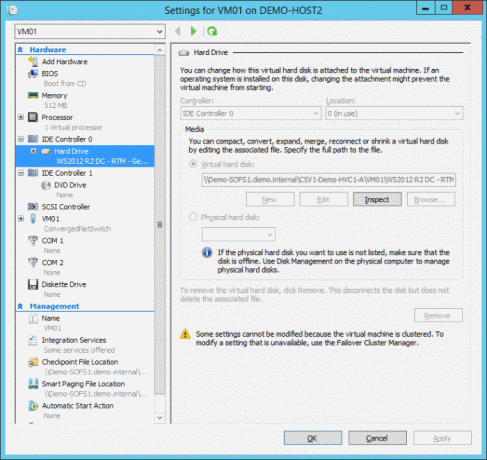
على الجانب الأيمن ، ستتمكن من رؤية محركات الأقراص التي تم استخدامها ، إذا كان هناك أي شيء لا يجب أن يكون موجودًا ، فقم بإزالته ، وهذا من شأنه أن يحل مشكلتك.
الطريقة الثالثة: تغيير أذونات المجلد
في بعض الأحيان ، يحدث خطأ بسبب الأذونات التي لن تسمح لـ VM بمشاركة المجلدات مع المضيف. لذلك يجب عليك التحقق من أذونات المجلد وتمكينه من مشاركته مع الجهاز الظاهري لإصلاح مشكلة الحالة المحفوظة.
الخطوة 1) افتح مجلد الجهاز الظاهري العالق في الحالة المحفوظة ، ثم انقر بزر الماوس الأيمن وحدد الخصائص.
الخطوة 2) توجه إلى مشاركة علامة التبويب ، ثم انقر فوق مشاركة متقدمة اختيار.
الخطوه 3) الآن ، تحقق من ملف شارك هذا المجلد اختيار صندوق، ثم انقر فوق الإذن الزر أدناه.

الخطوة 4) حدد ملف كل واحد الخيار وتحت السماح قسم ، حدد كل شيء. أخيرًا ، انقر فوق تطبيق زر للتأكيد و حسنا زر لإغلاق النافذة والتحقق من حل المشكلة.
الطريقة الرابعة: حذف الجهاز الظاهري
إنه الخيار الأخير الذي يجب أن تحاول إصلاحه ، وسيتعين عليك حذف Virtual Machine وإنشاء واحد جديد. ومع ذلك ، لا تريد أي فقدان للبيانات. لذلك ، ستحتاج إلى نسخ ملف VHD وحفظه في أي دليل.
الخطوة 1) انقر بزر الماوس الأيمن على الجهاز الظاهري العالق في الحالة المحفوظة وحدد ملف حذف خيار من القائمة الفرعية.
الخطوة 2) بعد حذف VM ، انسخ ملف VHD إلى موقعه القديم ثم على Hyper-V خلق آلة افتراضية جديدة.

الخطوه 3) حدد ملف استخدم قرص ثابت ظاهري موجود الخيار عندما سئل عن القرص الصلب. ثم انتقل إلى الموقع حيث قمت بحفظ ملف VHD وحدده. قم بإنهاء المعالج لإنشاء جهاز افتراضي جديد وبدء تشغيل الجهاز الظاهري للتحقق مما إذا كان يعمل بشكل جيد.
خاتمة
آمل الآن أن يتم إصلاح مشكلات Virtual Machine العالقة في الحالة المحفوظة الآن. لقد استخدمنا Hyper- V في دليل استكشاف الأخطاء وإصلاحها هذا ، ولكنه سيكون صالحًا لجميع برامج المحاكاة الافتراضية الأخرى أيضًا ، بما في ذلك Virtual box و Vmware ، إلخ
ستتغير بعض الإعدادات وعناصر التحكم حسب البرنامج ، لكن الفكرة الأساسية تظل كما هي. في حال كنت تواجه أي مشاكل في اتباع هذا الدليل ، فتأكد من التعليق أدناه. سيساعدك خبراؤنا بأي طريقة ممكنة.
اختيار المحرر:
- إصلاح: خطأ Hyper-V عند إنشاء مفتاح افتراضي - فشل عام
- كيفية الإصلاح إذا لم تتمكن من إنشاء مفتاح افتراضي Hyper-V على Windows 10 64 بت؟
- فشل Hyper V Virtual Machine في بدء الخطأ أثناء بدء تشغيل VM: كيفية الإصلاح؟
- كيفية استبدال الصورة الرمزية لحساب المستخدم الافتراضي في نظام التشغيل Windows 10
- إصلاح خطأ تحديث Windows: windowsupdate_8024000B و windowsupdate_dt000

![كيفية الدخول في وضع الاسترداد على Elephone U [مخزون ومخصص]](/f/bf90ce52c16c12ac43bce18d706d2191.jpg?width=288&height=384)

